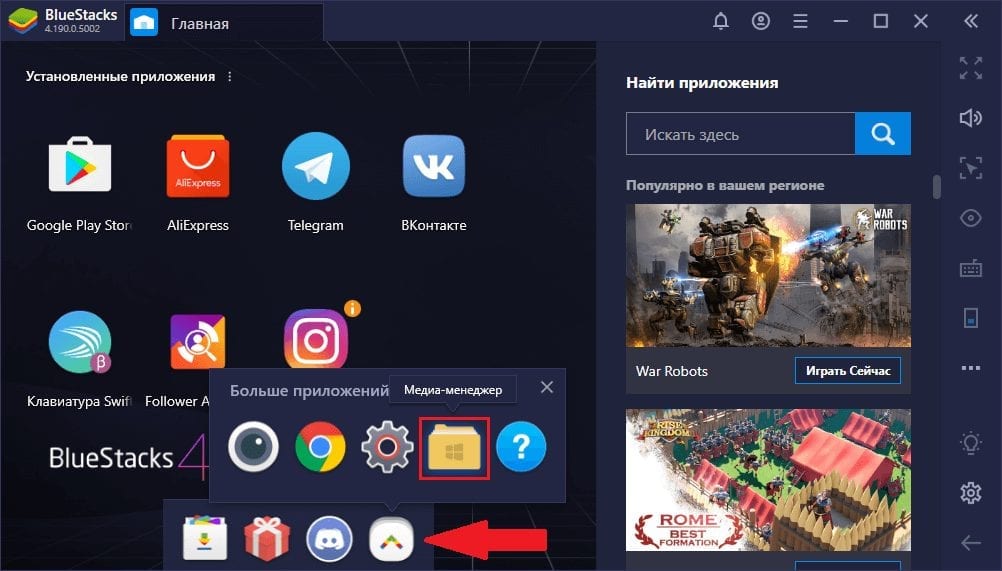- Инстаграм через BlueStacks — эмулятор для ПК
- Инстаграм через BlueStacks — эмулятор для ПК
- Эмулятор для Инстаграм: какой лучше установить
- Программа Инстаграм для компьютера
- Эмулятор для Инстаграм
- Программа Инстаграм для компьютера Windows 7
- Программа Инстаграм для компьютера Windows 10
- Эмулятор Инстаграм для ПК BlueStacks
- Как пользоваться Инстаграм через эмулятор
- Эмулятор андроид для инстаграм windows 10
- Для чего, для кого?
- Итак, что нам нужно. Установка эмуляции Android на компьютер по пунктам
- А теперь — установка Инстаграм на Android (на стационарный компьютер)
Инстаграм через BlueStacks — эмулятор для ПК
Давайте разберёмся, как запустить Инстаграм через BlueStacks на ПК.
BlueStacks — самый популярный бесплатный эмулятор для запуска приложений (Android) на компьютере (Windows или Mac OS).
Многим пользователям было бы удобно пользоваться Инстаграмом через компьютер, именно BlueStacks отлично справляется с этой задачей.
Инстаграм через BlueStacks — эмулятор для ПК
- Скачиваем программу по ссылке: https://www.bluestacks.com/ru/index.html
- Открываем файл загрузки и устанавливаем программу на ПК.
- Заходим в программу и авторизуемся под логином и паролем от Google (можете создать новый аккаунт в Play Market за пару минут).
- На главной странице программы открываем Google Play Store .
- Находим и устанавливаем приложение «Instagram» .
- Открываем Инстаграм и авторизуемся под логином и паролем от своего аккаунта.
- Полноценно пользуемся Инстаграмом на компьютере через BlueStacks.
- Перед запуском Инстаграма вам могут предложить перезапустить программу с использованием других настроек (это необходимо, чтобы не было чёрного квадрата после публикации фото).
Кстати, если хотите публиковать посты и истории через программу, прежде всего нужно загрузить фото/видео в библиотеку BlueStacks.
Для этого откройте главную страницу программы, в самом низу нажмите на иконку «Больше приложений» 

Теперь нажмите на кнопку «Импорт из Windows» и загрузите файлы в библиотеку. После этого можно спокойно загружать файлы в Инстаграм.
- Добавить видео с ПК;
- Загрузить фото с компьютера;
- Вести прямой эфир;
- Писать сообщения через компьютер;
- И использовать все другие функции как в мобильном приложении.
Если программа не поддерживается на вашем компьютере, глючит или просто не нравится, то можете:
- Скачать Инстаграм для Windows 10 (официальное приложение);
- Открыть мобильную версию на компьютере (через неё можно писать в директ и добавлять фото).
Видеоурок на тему: Инстаграм на компьютере через BlueStacks.
Эмулятор для Инстаграм: какой лучше установить
Хотите пользоваться Instagram полноценно с ноутбука? Возможно ли установить последнюю версию приложения на стационарный комп? Да, но к сожалению, детально проработанной программы Инстаграм для планшетов и компьютеров еще не придумали.
Существует только сильно урезанное компьютерное приложение, которое обновляется редко. Чтобы поставить на ваш ПК мобильную разработку соц.сети, потребуется скачивание эмуляторов. Что это такое и как этим пользоваться? Подробнее в нашей статье.
Программа Инстаграм для компьютера
Как уже было сказано выше, приложения Instagram (или расширения для браузера) для ПК есть, но они требуют терпения от пользователей. Эти версии не доведены до совершенства. А веб-страница соц.сети также проигрывает мобильному варианту.
Если вас устраивают ограниченные способности официальных версий Инстаграм для Windows , то можете смело ими пользоваться. Для простого просмотра фотографий их функционала будет достаточно.
Эмулятор для Инстаграм
Данные программы помогут вашей операционной системе адаптироваться под Android. С помощью них вы сможете установить любое необходимое приложение.
Эмуляторы помогают работать с ноутбука, используя возможности смартфона. Это помогает существенно ускорить работу. Выбор программы зависит от вашей исходной ОС и личных предпочтений. Преимущества эмуляторов:
- Позволяет делать более 5 публикаций в день.
- Дает проставить большое количество хэштегов в 1 пост.
- Вы можете отвечать на комментарии под публикациями.
- Возможность обработать фотографии в редакторе перед загрузкой.
Программа Инстаграм для компьютера Windows 7
Чтобы установить Android приложение Instagram на ноутбук с ОС Windows 7, присмотритесь к программе Nox App Player. Является отличным эмулятором, который подходит для пользования Андроид играми с компа. Быстро работает, не глючит. Позволяет устанавливать на ноутбук любые приложения и мессенджеры, которые вы можете найти в Play Market.
Прочитать о нем более подробно и скачать можно на официальном сайте ru.bignox.com . Этот эмулятор подходит и для Windows и для Mac.
- Нажимайте «Скачать» на главной странице, ждите загрузки.
- Заходите в папку с загруженными файлами, два раза кликните на значок. Далее следуйте инструкциям.
- После завершения установки запустите Nox App Player.
- На появившемся экране выберите значок Play Market. Войдите в магазин через имеющуюся учетную запись.
- Находите Instagram и скачиваете.
Далее все будет как на смартфоне. Пользуйтесь и наслаждайтесь всем доступным функционалом.
Программа Инстаграм для компьютера Windows 10
В качестве эмулятора попробуйте Genymotion Shell. Способен адаптировать любое устройство под Android. Мощный инструмент, который работает и на Linux, и на Mac, и на Windows.
Позволяет настраивать ваш ноутбук под конкретную версию используемого пользователем смартфона. Официальный сайт для скачивания программы — genymotion.com .
- Чтобы скачать, необходимо зарегистрироваться в системе. Для этого нажимайте Desktop Sign In. Первая страница представлена на английском языке, но при клике на регистрацию, с вами будут общаться на выбранном языке.
- Вводите все необходимые данные и ждете письмо счастья на свою почту. В письме подтвердите регистрацию.
- Следом кликните на «Купить сейчас». Это поможет получить доступ к скачиванию файла.
- Выбирайте Download, затем «Скачать с VirtualBox».
- Установите программу с английским языком и перезагрузите компьютер.
- Рабочий стол предложит вам 2 новых ярлыка. Выбирайте круглый genymotion.
- Откройте приложение и добавьте устройство, которое вы свяжете со своим ПК. Можно добавлять несколько смартфонов. После этого выберите нужный гаджет и нажмите Next.
Скачивание Инстаграм происходит также, через Play Market. Авторизуйтесь в соц.сети и используйте функционал как на смартфоне.
Эмулятор Инстаграм для ПК BlueStacks
Теперь пришел черед самого известного эмулятора BlueStacks для Instagram. Минусы – довольно медленно работает, бывают сбои и глюки. Подходит для мощных процессоров. Сайт для скачивания – bluestacks.com .
- В верхней правой части экрана нажмите на «Скачать Bluestacks».
- Устанавливаете как стандартное приложение.
- Перезагружаете компьютер.
- Открываете новый ярлык и устанавливаете Instagram так же, как и на смартфоне.
Будьте готовы к тому, что эмулятор сам в любой момент может завершить работу.
Как пользоваться Инстаграм через эмулятор
Рассмотрим еще несколько версий андроидных программ для компьютера.
- LDPlayer. Сайт ru.ldplayer.com . Производители обещают мощную программу, которая справится не только со стандартными приложениями, но и с красивейшими играми. Говорят, что эта программа настолько сильная, что работает лучше любого смартфона.
- MEmu. Работает на Виндовс и Мак. Приложение похоже по внешнему виду на Nox. Есть возможность установить основные элементы смартфона. Сайт — memuplay.com .
- Andy. Помимо дружбы с Windows и Mac, способен работать и на Linux. Не подойдет любителям игр. Но его сил хватит на хорошую и стабильную работу Instagram. Веб-страница – andyroid.net .
Устанавливайте эмуляторы и пользуйтесь всеми предоставляемыми возможностями Instagram. Эти программы идеально подойдут для тех, кто активно работает через соц.сеть: администраторы, помощники, бизнесмены (и бизнесвуменс).
При помощи ноутбука легче лавировать между несколькими аккаунтами в Инстаграме. Облегчите себе жизнь и ускорите ежедневную рутинную работу.
Эмулятор андроид для инстаграм windows 10
Бывает, что нужно зарегистрироваться в Instagram (Инстаграм), а телефона под рукой нет. Причины всякие могут быть: от банальной утери, до сверхбанального любопытства. Вот и мной двигало именно оно, чудо человеческое, – любопытство. Ведь еще до недавнего времени регистрация в Инстаграм была строго при наличии мобильного устройства. Теперь положение несколько изменилось. На компьютер можно установить эмулятор мобильной операционной системы от компании Google – Android, или Андрюшу, как ее (его) ласково называют в узких кругах владельцы устройств под управлением этого парня. А на Андрюшу уже спокойно поставить Инстаграм или вообще все что угодно.
Для чего, для кого?
С iOS, детищем сами знаете кого, все несколько сложнее, а если быть точнее – нереальнее. Андрюшка же – парень довольно открытый и не жадный. Бери и пользуйся. Чему мы, конечно же, рады безмерно!
Главное окошко загрузки эмулятора Android для Windows
Проделав нижеописанные шаги вы получите полноценный Android у себя на компе, при этом на него можно будет скачать любые приложения из Google Play, что честно говоря, после получаса моего плотного изучения и использования привело меня в состояние “Лед и Пламень” – настолько все это круто! Настоящий кайф от подобного использования компьютера получат те, кто родом не из вчерашнего дня, а из 80-х или 90-х, как я, к примеру. А почему? А потому что программы из Google Play очень сильно напоминают те времена. Нет, конечно у современных телефонных (мобильных) программ и приложений все куда круче в плане графики, возможностей и так далее, я скорее про размеры файлов, общее чувство при общении с приложением.
Забегая несколько вперед, я покажу вам, что из этой затеи вообще выйдет. А то вы, чувствую, скептически настроились!
Вот, смотрите, я установил “Тест ПДД Беларуси”.
Вот оно прям так и выглядит. 1200 с чем то вопросов с ответами по ПДД. И все это счастье весит 16. мегабайт. Количество программ под Андроид – огромно, и, учитывая, что у меня самого iPhone, мне вдвойне интересно. Кстати, для всех установленных программ работают push-напоминания в трее компьютера. Если, конечно, в самом Андроид-приложении эти самые напоминания предусмотрены.
А вот, к примеру, приложение Чыгунка, позволяющее глянуть расписание ЖД по Беларуси и вообще. Я выбрал Минск-Смолевичи:
Устанавливаем Angry Birds Friens, чтобы попробовать, как пойдут игры, хотя я в них не играю. 35 Mb всего.
Все пашет! И я так увлекся, что набрал 43 тысячи очков.
Вообще говоря, лазить по Google Play – занятие весьма увлекательное, особенно, повторяю, владельцам iPhone.
Естественно, на компьютере все это происходит без каких-либо тормозов. Поначалу я не мог понять как крутить скролл мышью (он крутился слишком быстро), однако потом стало ясно, что указатель мыши, стрелка, – это наш палец. Нажимая левую кнопку мыши, просто передвигаем курсор, как передвигали бы нажаты на экране палец. Удерживая длинное нажатие, инициируем контекстное меню (типа, вставить текст и так далее). Супер.
Итак, что нам нужно. Установка эмуляции Android на компьютер по пунктам
1. Нужен компьютер с подключением к Интернет.
2. Скачиваем и устанавливаем приложение для эмуляции ОС Android под названием BlueStacks.
Это поможет нам создать необходимое окружения для запуска мобильных приложений на компьютере. Версия BlueStacks существует и для Mac, но на данный момент не поддерживает приложение Instagram. Хотя на данный момент может быть, уже и поддерживает, Мака под рукой нет. Сама программа скачивается, устанавливается, потом в процессе первого запуска докачивает нужные ей вещи. Все это происходит не очень быстро, так что не спешите нажимать ESC.
3. Теперь можно скачать Instagram для Андроид с Google Play или найдем его на просторах интернета. Также качаем все что угодно.
4. Установка Android-приложения в Bluestacks осуществляется двойным щелчком мыши по *.apk файлу. BlueStacks само разберется как и куда его ставить.
5. Дадее запустим диалог запуска приложений от Bluestacks и выберем Instagram из нашей библиотеки приложений. Проходим регистрацию как обычно.
6. Теперь мы можем пользоваться Инстаграм, Facebook, VK, Twitter – эмулированно, типа с телефона.
7. Зачем это нужно? Много зачем – от банального тестирования, до, повторюсь, моментов, когда под рукой нет телефона, а очень нужно! В том числе, и поиграться!
Главное окно нашего Андроида:
А теперь — установка Инстаграм на Android (на стационарный компьютер)
Идем на Инстаграм (Instagram), который предварительно установили.
Жмем кнопку Регистрация и вносим наши данные:
После того, как все закончено, жмем “Регистрация” и нам выпадает такое вот окошечко с предложением найти наших друзей на Facebook. Конечно же, мы его пропускаем, иначе друзья могут побить.
Он там еще разок говори нам, типа, точно ли мы уверены, повторяем, что зуб даем и переходим к… теперь он хочет наших друзей (и подруг. ) из адресной книги:
Говорим ему что? Правильно – давай, до свидания, я хочу от тебя сына! чтоб у него уши отсохли! и переходим к… (хорошо, что в трусы не залез, чтобы найти друзей). Рекомендуемые пользователи:
Я подписался на всех и нажал зеленую кнопку ГОТОВО в правом верхнем углу. И вот мой ФИД:
Это в мелком варианте, можно увеличить на весь экран, монитор же не повернешь блин вертикально! В целом – все ништяк и бабочки в животе. Мой новый ник – Topminsk
Я отредактировал свои данные и вот, гружу первую фотку:
Обрезаю до квадрата, далее доступны все фильтры, как и на телефоне:
Добавляю описание и жму зеленую стрелку:
Все готово, наша фоточка залита:
Добавим хеш-тегов, чтобы она не слишком потерялась.
Ну вот и все, дорогие мои Инстаграмеры, дело закончено, аккаунт создан. Что и требовалось доказать! Засим раскланиваюсь и – до новых встреч в эфире!